Diseñando el Formulario Nota de Crédito y la Hoja Diario para tu Contabilidad en excel4
Comencemos con el articulo Diseñando el Formulario Nota de Crédito y la Hoja Diario para tu contabilidad en excel4. Pero antes que nada te invito a que leas el articulo anterior, para eso tan solo pulsa clic en el botón:
Que tal te fue con el tema 4? Todo bien? No olvides que para crear Plantillas Excel debes de ser muy disciplinado. Si no tienes la disciplina de concluir tus tareas diarias, no podrás crear Plantillas Excel automatizados.
Hoy vamos a diseñar el Formulario de Nota de Crédito y la Hoja Diario paso a paso, comencemos entonces:
Diseñando tu Formulario de Nota de Crédito para tu contabilidad en excel4
Para crear el Formulario de Comprobante de NOTA DE CREDITO, sigamos los siguientes pasos:
- 1Creamos una copia de la Hoja ND y lo insertamos después de la Hoja ND.
- 2Modificamos el nombre de la Hoja ND (2) que es la copia generada y lo nombramos "NC".
- 3Ahora modificamos la celda C1 y escribimos NOTA DE CREDITO
- 4Modificamos la celda C2 y escribimos N_C
- 5Modificamos la celda C3 y escribimos (NOTA CREDIT. Nº:)
Diseñando Libro Diario en Excel para tu contabilidad en excel4
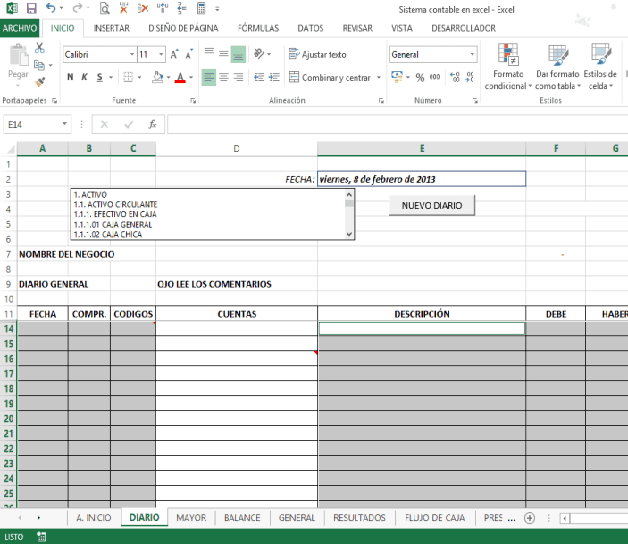
Para comenzar nos ubicamos en la celda A1, escribimos FECHA con un ancho de columna de 80 pixeles, pulsamos la tecla Tab y nos cruzamos en la celda B1, escribimos ASI Nº con un ancho de columna de 49 pixeles.
En la C1 escribimos ING. Nº con un ancho de columna de 49 pixeles, en la D1, escribimos EGR Nº con un ancho de columna de 49 pixeles, en la E1 escribimos ND Nº con un ancho de columna de 49 pixeles.
En la F1 escribimos NC Nº con un ancho de columna de 49 pixeles, en la G1 escribimos CODIGO con un ancho de columna de 80 pixeles, en la H1 escribimos CUENTAS con un ancho de columna de 219 pixeles.
En la I1 escribimos DESCRIPCION con un ancho de columna de 312 pixeles, en la J1 escribimos DEBE, en la K1 escribimos HABER y en la L1 escribimos DETALLES. Seleccionamos de la A1:L1 y le aplicamos negrilla, centrar más borde doble inferior.
Ingresamos ahora a la vista de libro que dice "Vista previa de salto de páginas, nos ubicamos en la Pestaña "Diseño de Pagina", sección "Configurar Página", comando orientación, desplegamos este comando y seleccionamos horizontal.
Ahora ajustamos el área de impresión, si observas hay columnas que están fuera del área de impresión, lo ajustamos, ahora seleccionamos el modo de vista de Libro a "Diseño de Pagina" y le agregamos en el encabezado de página del centro y escribimos DIARIO GENERAL, ahora regresamos a la vista Normal.
Continuamos diseñando tu Libro Diario en Excel
Para continuar con el diseño, vamos a insertar una forma y un botón, por lo tanto continuemos:
Vamos a insertar una forma FLECHA IZQUIERDA, lo dibujamos de la celda O8 a la P8, pulsamos clic derecho sobre la forma, seleccionamos "Modificar Texto" y escribimos IR A MENU, seleccionamos el texto y le aplicamos color de fuente blanco.
Ahora vamos a insertar un Botón (Control de Formulario), lo dibujamos des de la Celda O2:P3, pulsamos clic derecho sobre el botón y seleccionamos Modificar Texto, escribimos NUEVO DIARIO.
Ya tomaste acción? Lograste diseñar el formulario y la Hoja? Si todavía no has tomado acción, que tal si empiezas ahora mismo, si así es, no lo dejes para mañana. Actúa hoy mismo.
Si te gusto el tema de hoy, compártelo con tus amigos de Facebook, pulsando clic en compartir:
Y si aun no estas suscrito en nuestro canal, tan solo pulsa clic en el botón rojo para acceder a todos los vídeos nuevos que subimos cada semana:
Para Finalizar:
Me gustaría saber que piensas de este articulo "Plantillas Excel - Diseñando el Formulario Nota de Crédito y la Hoja Diario", por lo tanto, déjame tu comentario con dudas, criticas constructivas y sugerencias.
Hasta aquí hemos llegado con este articulo, para continuar con el siguiente articulo, tan solo pulsa clic en el botón:
Cualquier duda o pregunta, tan solo escribenos en la pagina de chat o bien enviame un correo a rogerperez@aplicaexcelcontable.com.
Te saluda tu amigo,
Roger Perez - Aplica Excel Contable
